
Informações gerais
Objetivo: |
Disponibilizado a campo para informar o valor de IR Auto Retido nas telas de Inclusão e Alteração de documentos de documento e assim permitir enviar o Reinf Registro R-4080. |
Detalhes: |
|
Informações adicionais: |
Implementado o cadastro da Natureza de Rendimento onde poderá associar o código de receita para posterior associação da natureza nas receitas como demonstrado na instrução 1 abaixo. Incluímos no CRC nas telas de Inclusão e alteração de documentos o campo IR Auto Retido, este valor é apenas para fins informativo (a própria empresa fará a retenção/recolhimento do imposto) não irá deduzir do valor bruto do documento; Quando o documento lançado no CRC tiver um valor no campo IR Auto Retido automaticamente irá ser visualizado no Reinf; Para que seja visualizado além do campo IR Auto Retido preenchido, será preciso que no tipo de receita tenha o preenchimento da Natureza de rendimento e sua visualização no Reinf obedecerá o parâmetro de imposto informado. |
1. Cadastro da Natureza de Rendimento
Foi implementado o cadastro da Natureza de Rendimento com o intuito de proporcionar autonomia para o usuário quando surgir atualizações na tabela disponibilizada pelo Reinf, não necessitando nos acionar para a devida atualização no sistema, bastando que cadastre tanto a nova natureza de rendimento quanto o código de receita associado à natureza.

Basta digitar as informações como o código, descrição, selecionar uma das opções se a natureza de rendimento se refere a um Fundo ou Clube de Investimento, 13º Salário ou Rendimentos Recebidos Acumuladamente e assim sucessivamente os demais campos a serem preenchidos.
No último grid da tela pode ser associado o código de receita a esta natureza de rendimento cadastrada, bastando clicar com o botão direito do mouse sobre o grid e inserir, alterar ou excluir a associação que esta configuração irá aparecer na tela de cadastro de receita quando selecionar a natureza de rendimento.
Vale lembrar que poderá associar mais de um código de receita à natureza de rendimento que aparecerão todos os códigos no campo de natureza no cadastro da receita para serem associados conforme melhor convier.

Por exemplo ao clicar no Inserir ou Alterar abrirá a tela para associação de Receita conforme abaixo.

2. Associação da Natureza de Rendimentos do Reinf com o Tipo de Receita do CRC
Acessos :
No CRC > Cadastros > Tipos > Receita ou
Na ESF > Cadastros > Contas a Receber > Tipos de Receitas
Informação obrigatória no envio do evento R-4080, onde caberá ao usuário efetuar a associação de seu tipo de despesas com algum código da tabela disponibilizada pelo Reinf.
No Globus importamos da Receita Federal os códigos da Natureza de Rendimentos ou seja não é permitido alterar/cadastrar nenhum código, caso você cliente tenha um código novo ou alterou a tabela perante a Receita Federal basta nos acionar que adicionaremos.
Acesso : Cadastros > Tipos > Receita

3 . Parametrização do Fato Gerador
Acesso: Cadastros > Reinf > Parâmetros Impostos
Ao inserir o documento, para que as informações sejam visualizadas no Reinf dependerá da parametrização de imposto a qual você atribui o regime pode ser:
Regime de Competência (Entrada/Saída) - Neste regime será visualizado no Reinf na data de SAÍDA do documento
Regime de Competência (Emissão) - Neste regime será visualizado no Reinf na data de EMISSÃO do documento
Regime de Caixa - Neste regime será visualizado no Reinf na data de RECEBIMENTO do documento
Para fins de exemplo inseri no Registro R4080 o Regime de Competência (Entrada/Saída) - Neste regime será visualizado no Reinf na data de SAÍDA do documento.
4 . Lançamento do Documento
Acesso: CRC>Procedimentos Diários > Documentos > Inclusão
O valor de IR Auto Retido pode ser inserido tanto na inclusão do documento como pode ser tratado (Incluir, Alterar ou até mesmo zerado o valor) na tela de alteração.
Como se trata de um campo apenas informativo (a própria empresa fará a retenção/recolhimento do imposto), não irá deduzir do valor Bruto do documento.
No Reinf deverá ser visualizado na competência 01/2024 pois meu parâmetro de imposto foi indicado para regime de Regime de Competência (Entrada/Saída) .

5. Enviando Reinf
Acesso: Arquivos Digitais > Sped - EFD Reinf > Conferência e Liberação
No Reinf documento lançado acima está na competência correta conforme abaixo:

Selecione o evento que deseja enviar e na linha do mesmo clicar com botão direito “Envio de evento por lote”

Abrirá a tela abaixo para envio, na qual você selecionará a nota que deseja enviar e clicar no botão "enviar"

Após o envio o sistema emite a mensagem que o lote foi processado com sucesso, clicar em ok, fechar a tela e clicar em consultar
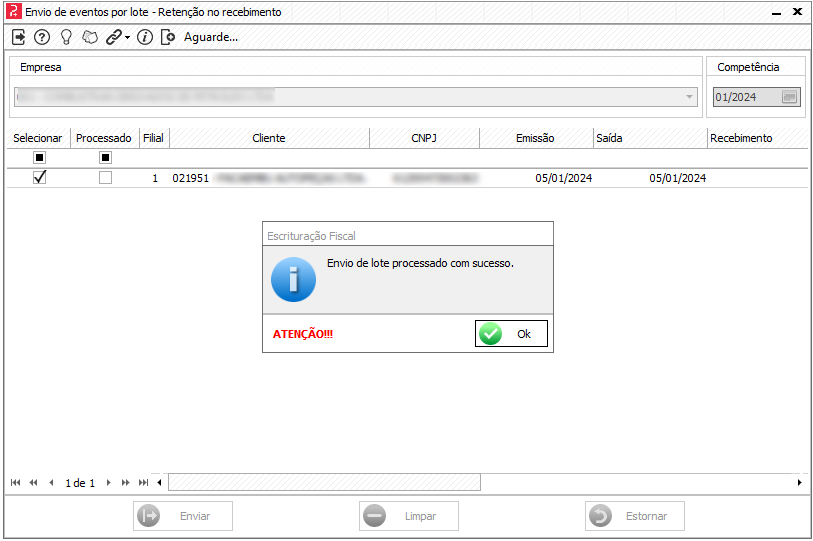
No gerenciamento o status precisa estar 5-Sucesso , esse processo pode ser demorado pois depende do retorno da RF, caso não esteja com sucesso retorne a consulta até que o status fique 5 - Sucesso, nele constará o recibo de envio volte até a aba do registro R-4080 e verifique que no registro enviado constará também o recibo!
Status 5 seu reinf foi enviado com sucesso!

Voltando na aba do registro R-4080 verifique que no registro enviado constará também o recibo!

Na Aba Gerenciamento clicando com botão direito > Visualizar XML você terá todas informações do seu registro enviado

Demonstração do XML onde consta o valor do IR
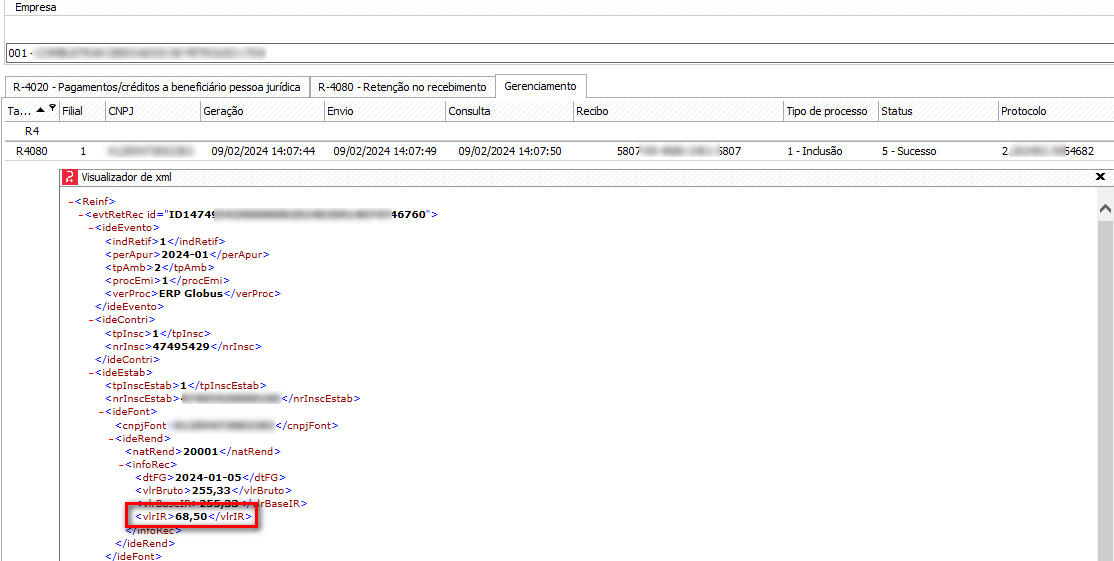
Após estar com sucesso basta enviar os demais documentos ou caso não tenha mais documentos para envio, efetuar o fechamento, para fechamento possuímos base de conhecimento abaixo:
https://bconhecimento.freshdesk.com/a/solutions/articles/43000712712
______________________________________________________________________________________________________________
Telefone: (11) 5018-2525. Portal do Cliente: https://portaldocliente.praxio.com.br |

Este artigo foi útil?
Que bom!
Obrigado pelo seu feedback
Desculpe! Não conseguimos ajudar você
Obrigado pelo seu feedback
Feedback enviado
Agradecemos seu esforço e tentaremos corrigir o artigo
